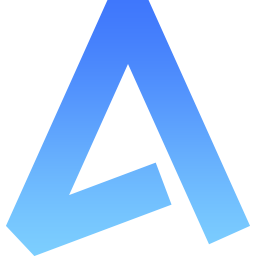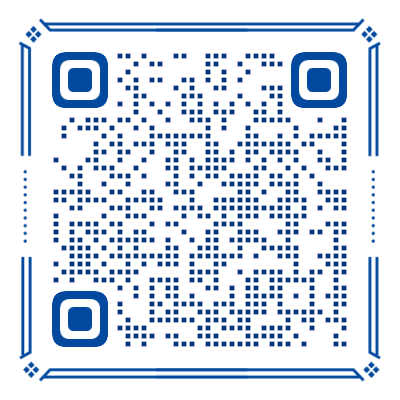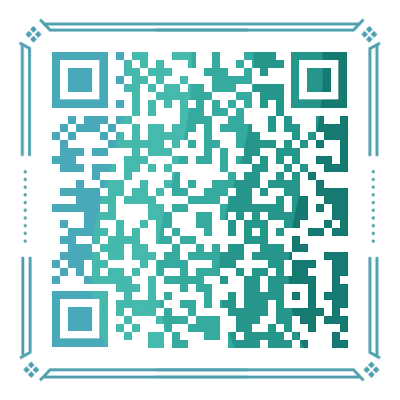图标配置指南
本框架支持主流图标库:iconfont 和 remixicon,您可以轻松集成自定义图标。
1. 选择图标
iconfont 图标库
在 iconfont 平台选择所需图标后,点击 下载至本地 按钮获取图标包。
remixicon 图标库
在 remixicon 平台选择图标后,点击 ⬇️Fonts 按钮下载。
⚠️ 平台已知问题:当选择图标过多时,下载按钮可能被遮挡。解决方法:
- 按
F12打开开发者工具- 找到
class="items"元素- 调整其样式属性
2. 安装图标包
将下载的 zip 压缩包放置到项目根目录的 /.cool/icons/ 文件夹下。
重要提示
- 🚫 禁止操作:不可删除或覆盖基础图标文件(
iconfont和remixicon) - 📝 命名规范:请重命名 zip 文件,避免使用特殊符号(如
+-=.\@),建议格式:icon-project.zip - 📁 文件夹显示:如果找不到
.cool目录,可能被系统隐藏,请使用快捷键显示隐藏文件:- Windows:
Ctrl + H - macOS:
Cmd + Shift + .
- Windows:
3. 构建图标
在项目根目录打开终端,执行以下命令:
shell
pnpm build-icon执行成功后,图标将自动集成到项目中,可直接使用。
4. 使用图标
图标的 name 属性与图标库中的名称一一对应,使用时请注意:
- 避免命名冲突:建议为自定义图标添加项目前缀
- 保持一致性:统一图标命名规范
基础用法
vue
<cl-icon name="home-line"></cl-icon>自定义前缀示例
vue
<!-- 推荐:使用项目前缀避免冲突 -->
<cl-icon name="project-custom-icon"></cl-icon>